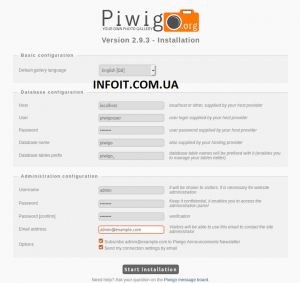Как установить Piwigo на Ubuntu 20.04 LTS
В этом руководстве мы покажем вам, как установить Piwigo на Ubuntu 20.04 LTS. Для тех из вас, кто не знал, Piwigo — это бесплатное программное обеспечение с открытым исходным кодом и фотогалереей, построенное на стеке LAMP. Он поддерживает несколько форматов мультимедиа, интегрированные блоги и настраиваемые страницы. Piwigo — идеальный инструмент CMS для фотографов, дизайнеров, режиссеров и музыкантов.
В этой статье предполагается, что у вас есть хотя бы базовые знания Linux, вы знаете, как использовать оболочку, и, что наиболее важно, вы размещаете свой сайт на собственном VPS. Установка довольно проста и предполагает, что вы работаете с учетной записью root, в противном случае вам может потребоваться добавить ‘ sudo‘ к командам для получения привилегий root. Я покажу вам пошаговую установку фотогалереи Piwigo на Ubuntu 20.04 (Focal Fossa). Вы можете следовать тем же инструкциям для Ubuntu 18.04, 16.04 и любого другого дистрибутива на основе Debian, например Linux Mint.
Установите Piwigo на Ubuntu 20.04 LTS Focal Fossa
Шаг 1. Во-первых, убедитесь, что все ваши системные пакеты обновлены, выполнив следующие aptкоманды в терминале.
sudo apt update sudo apt upgrade
Шаг 2. Установите стек LAMP.
Требуется сервер Ubuntu 20.04 LAMP. Если у вас не установлена LAMP, вы можете следовать нашему руководству здесь .
Шаг 3. Установка Piwigo на Ubuntu 20.04.
Теперь мы загружаем последнюю версию Piwigo с их официального сайта, используя следующую команду:
curl -o piwigo.zip http://piwigo.org/download/dlcounter.php?code=latest
Затем распакуйте загруженный файл с помощью следующей команды:
unzip piwigo.zip mv piwigo /var/www/html/piwigo
Нам нужно будет изменить права доступа к некоторым папкам:
chown -R www-data:www-data /var/www/html/piwigo/ chmod -R 755 /var/www/html/piwigo/
Шаг 4. Настройка MariaDB для Piwigo.
По умолчанию MariaDB не усилен. Вы можете защитить MariaDB с помощью mysql_secure_installationскрипта. вы должны внимательно прочитать и под каждым шагом, который установит пароль root, удалит анонимных пользователей, запретит удаленный вход root, а также удалит тестовую базу данных и доступ к безопасности MariaDB:
mysql_secure_installation
Настройте это так:
- Set root password? [Y/n] y - Remove anonymous users? [Y/n] y - Disallow root login remotely? [Y/n] y - Remove test database and access to it? [Y/n] y - Reload privilege tables now? [Y/n] y
Затем нам нужно будет войти в консоль MariaDB и создать базу данных для Piwigo. Выполните следующую команду:
mysql -u root -p
Вам будет предложено ввести пароль, поэтому введите пароль root для MariaDB и нажмите Enter. После входа на сервер базы данных вам необходимо создать базу данных для установки Piwigo:
MariaDB [(none)]> create database piwigo_db; MariaDB [(none)]> create user piwigo_user@localhost identified by 'your-strong-passwd'; MariaDB [(none)]> grant all privileges on piwigo_db.* to piwigo_user@localhost identified by 'Passw0rd@123'; MariaDB [(none)]> flush privileges; MariaDB [(none)]> exit;
Шаг 5. Настройка веб-сервера Apache для Piwigo.
Создайте новую директиву виртуального хоста в Apache. Например, создайте новый файл конфигурации Apache с именем ‘ ‘ на вашем виртуальном сервере:piwigo.conf
touch /etc/apache2/sites-available/piwigo.conf ln -s /etc/apache2/sites-available/piwigo.conf /etc/apache2/sites-enabled/piwigo.conf nano /etc/apache2/sites-available/piwigo.conf
Добавьте следующие строки:
<VirtualHost *:80>
ServerAdmin admin@example.com
DocumentRoot /var/www/html/piwigo
ServerName piwigo.infoit.com.ua
<Directory /var/www/html/piwigo/>
Options +FollowSymlinks
AllowOverride All
Require all granted
</Directory>
ErrorLog ${APACHE_LOG_DIR}/error.log
CustomLog ${APACHE_LOG_DIR}/access.log combined
</VirtualHost>
Теперь мы можем перезапустить веб-сервер Apache, чтобы изменения вступили в силу:
sudo a2enmod rewrite sudo a2ensite piwigo.conf sudo systemctl restart apache2.service
Шаг 6. Настройте HTTPS.
Мы должны включить безопасное соединение HTTPS в PrestaShop. Мы можем получить бесплатный сертификат TLS от Let’s Encrypt. Установите клиент Let’s Encrypt ( Certbot ) из репозитория Ubuntu 20.04:
sudo apt install certbot python3-certbot-apache
Затем выполните следующую команду, чтобы получить бесплатный сертификат TLS с помощью плагина Apache:
sudo certbot --apache --agree-tos --redirect --staple-ocsp --email you@example.com -d example.com
Если проверка прошла успешно, перезагрузите Apache, чтобы изменения вступили в силу:
sudo apache2ctl -t sudo systemctl reload apache2
Шаг 7. Доступ к веб-интерфейсу Piwigo.
По умолчанию Piwigo будет доступен через HTTP-порт 80. Откройте свой любимый браузер, перейдите к нужным шагам и выполните необходимые действия, чтобы завершить установку.https://piwigo.infoit.com.ua
Поздравляю! Вы успешно установили Piwigo. Благодарим за использование этого руководства по установке фотогалереи Piwigo в системе Ubuntu 20.04 LTS Focal Fossa. Для получения дополнительной помощи или полезной информации мы рекомендуем вам посетить официальный сайт Piwigo .